• Abgelegt bei: Fehlerbehebung beim Computer • Bewährte Lösungen
Haben Sie jemals den Zugriff auf Ihren Computer aufgrund eines vergessenen BIOS-Passworts gesperrt? Machen Sie sich keine Sorgen, Sie sind nicht allein und es gibt eine Lösung! BIOS oder Basic Input/Output System ist eine entscheidende Komponente Ihres Computers, die die Kommunikation zwischen der Hardware und dem Betriebssystem verwaltet. Es ist wichtig, um Ihren Computer hochzufahren und für einen reibungslosen Betrieb zu sorgen.
In diesem Artikel untersuchen wir drei bewährte Möglichkeiten, das BIOS-Passwort zu knacken und wieder Zugriff auf Ihr System zu erhalten. Mit diesen Expertenmethoden können Sie die Herausforderung eines verlorenen oder unbekannten BIOS-Passworts getrost bewältigen und die Kontrolle über Ihren Computer zurückgewinnen. Lass uns eintauchen!
Können Sie das Laufwerk verwenden, nachdem Sie sich bei Windows angemeldet haben? Die Antwort ist: Nein, das BIOS muss die Festplatte zunächst erkennen, denn beinhaltet alle Informationen zu den Hardwareeinstellungen. Erst dann kann das Betriebssystem sie erkennen. Das BIOS enthält alle Informationen zu Hardwareeinstellungen, Systemdatum und -uhrzeit. Es ist außerdem für die POST-Initialisierung verantwortlich, eine Selbstüberprüfung, die vom System selbst durchgeführt wird.
Teil 1: So knacken Sie das BIOS-Passwort
Es gibt ein paar ärgerliche Szenarien, wenn Sie beispielsweise Einstellungen im BIOS ändern möchten, dann jedoch feststellen, dass das Passwort nicht übernommen wird. Sie könnten einen Bildschirm wie den folgenden sehen.
Video-Tutorial: Wie man das Bios-Passwort knackt | Recoverit
Vielleicht haben Sie den Computer auch von jemandem gekauft und der Verkäufer hat Ihnen das BIOS-Passwort nicht mitgeteilt. Eventuell verwendet ein anderer Benutzer Ihren Computer und legt im BIOS ein neues Kennwort fest. Sie versuchen es einige Male mit ein paar Passwörtern, die Ihnen gerade einfallen. Doch nach ein paar Versuchen funktioniert kommen Sie nicht weiter, was nun? Wenn Sie das BIOS nicht aufrufen können, können Sie auch die Einstellungen nicht verändern.
In diesem Fall müssen Sie das BIOS-Passwort knacken, wobei es verschiedene Möglichkeiten dafür gibt. Die nötigen Schritte sind im Folgenden aufgeführt:
Schritt 1 Die erste Option besteht darin, die Passwort-Jumper-Einstellungen des BIOS zu ändern. Auf dem Motherboard befindet sich ein spezieller Jumper, der genau dafür gedacht ist. Sie sollten jedoch zunächst das Produkthandbuch lesen, bevor Sie diesen Schritt ausführen, da sich die Jumper-Position zwischen verschiedenen Motherboards unterscheiden kann.
Schritt 2 Der Computer muss hierfür ausgeschaltet sein. Vergewissern Sie sich, dass das Netzkabel nicht mit der Steckdose verbunden ist. Entfernen Sie die Schrauben an der Seitenverkleidung des Rechners.
Schritt 3 Sobald Sie dies getan haben, ermitteln Sie den Ort des BIOS-Jumpers auf der Hauptplatine, indem Sie einen Blick in die Produktdokumentation werfen. Setzen Sie den Jumper nun zurück.

Der Jumper ist möglicherweise als CLEARCMOS oder JCMOS1 gekennzeichnet. Achten Sie jedoch auch auf Ihre Produktdokumentation.
Schritt 4 Den Computer neustarten und überprüfen, ob das Passwort gelöscht wurde oder nicht. Sobald das Passwort gelöscht wurde, schalten Sie den Computer wieder aus und setzen Sie den Jumper wieder an seine ursprüngliche Position.

Falls die erste Methode keinen Erfolg bringt, können Sie es über eine Hintertür versuchen. Falls Sie einen Desktop-PC verwenden, ist dies mithilfe des CMOS-Jumpers möglich.
Für Laptop-Benutzer:
Für Laptop-Benutzer sieht der Weg komplett anders aus. Hier müssen Sie das Passwort gewissermaßen über eine Hintertür eingeben. Geben Sie das falsche Passwort dreimal auf dem Bildschirm ein. Sie sehen einen Fehler wie den folgenden.
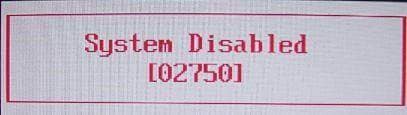
Notieren Sie sich den angezeigten Code. Besorgen Sie sich dann Sie ein BIOS-Passwort-Cracker-Tool, z.B. von dieser Website: BIOS Password Recovery for Laptops Geben Sie den angezeigten Code ein. Nun wird das Passwort innerhalb weniger Minuten erzeugt.
Wir haben die drei oben genannten gängigen Methoden zur Lösung des Problems des vergessenen BIOS-Passworts vorgestellt. Außerdem möchten wir Sie daran erinnern, dass das Knacken des BIOS-Kennworts einen Verstoß gegen die Computernutzungsvorschriften oder Gesetze darstellen kann. Wenn Sie diese Methoden anwenden, vergewissern Sie sich bitte, dass Sie rechtmäßiger Besitzer des Computers sind und ihn nur unter legalen Umständen benutzen. Wir ermutigen oder unterstützen keine illegalen Aktivitäten.
Wenn Sie nicht auf Ihren Computer zugreifen können, weil Sie Ihr BIOS-Kennwort vergessen haben, aber befürchten, Ihre Daten zu verlieren, können Sie ein Datenwiederherstellungsprodukt - Recoverit Data Recovery verwenden, um Ihre wichtigen Dateien und Informationen wiederherzustellen. Diese Produkte verfügen in der Regel über leistungsstarke Funktionen, mit denen Sie Daten schützen und wiederherstellen und gleichzeitig BIOS-Kennwortprobleme lösen können. Wir wünschen Ihnen viel Erfolg!
Teil 2: So umgehen Sie das BIOS-Passwort
Eine andere Situation, die mit den oben beschriebenen Szenarien vergleichbar ist, lässt sich durch Umgehen des BIOS-Passworts lösen. Die Methoden, die sich hierbei nutzen lassen, ähneln denen der beschriebenen Szenarien. Darüber hinaus können Sie auch einer dieser beiden Methoden nutzen:
Methode: Überladen des Tastaturpuffers
Diese Methode ist besonders bei einigen älteren Systemplatinen verwendbar und es ist durchaus möglich, dass sie auf neueren Systemen nicht mehr nutzbar ist. Sie besteht darin, das System ohne Maus oder Tastatur zu booten. Bei bestimmten BIOS-Architekturen muss dagegen die ESC-Taste in schneller Folge gedrückt werden.
Teil 3: 4 Möglichkeiten zum Zurücksetzen des BIOS-Passworts
Falls Sie versucht haben, das BIOS-Passwort zu knacken und nicht weiterkommen sind, können Sie das BIOS-Passwort vielleicht einfach zurücksetzen.
Methode 1:Die CMOS-Batterie entfernen
Schritt 1: Die CMOS-Batterie suchen.
Die CMOS-Batterie hat eine flache, runde Form. Das CMOS ist ein integraler Bestandteil des BIOS auf der Systemplatinen. Jede Hauptplatine hat eine CMOS-Batterie. Sie ist auf dem Motherboard sehr leicht zu erkennen: Sie ist rund, flach und wie eine Münze geformt. Sie speichert die BIOS-Einstellungen. Dazu gehören grundlegende Hardwareeinstellungen, Datum, Uhrzeit und weitere Systeminformationen. Um die CMOS-Batterie zu entfernen, muss das System zunächst ausgeschaltet werden. Außerdem sollten Sie sicherstellen, dass das Netzkabel getrennt ist.

Schritt 2: Die Batterie entfernen und wieder einsetzen
Sobald das System komplett ausgeschaltet ist, entfernen Sie die CMOS-Batterie. Warten Sie 15–20 Minuten. Setzen Sie die CMOS-Batterie wieder ein und schalten Sie das System ein.
Schritt 3: Passwort zurücksetzen
Nach Schritt 2 können Sie nun das BIOS-Passwort umgehen und sich erfolgreich an Ihrem Computer anmelden. Beachten Sie, dass Sie im BIOS ein neues Passwort festlegen können. Wenn Sie das Passwort erneut vergessen sollten, fahren Sie mit Schritt 1 und 2 fort, um das Passwort zurückzusetzen.
Methode 2: Einen Befehl über die MS-DOS-Eingabeaufforderung ausführen
Diese Methode funktioniert nur, wenn Sie Zugriff auf das installierte Betriebssystem haben. Sobald Sie sich an Ihrem Desktop angemeldet haben, führen Sie das MS-DOS-Programm und anschließend die folgenden Befehle in der korrekten Reihenfolge aus, wie hier zu sehen:
debug, o 70 2E, o 71 FF, quit
Dieser Befehl setzt die BIOS-Einstellungen zurück, wozu auch das BIOS-Passwort gehört. Dieser Prozess wird mithilfe des Debug-Tools von MS-DOS durchgeführt.
Methode 3: Software von Drittanbietern verwenden
Heutzutage gibt es viele Softwareprodukte von Drittanbietern, mit deren Hilfe sie das BIOS-Passwort zurücksetzen können. Hierzu ist jedoch Zugriff auf das Betriebssystem notwendig. Einige der beliebtesten BIOS-Passwort-Cracking-Softwares sind CmosPwd oder Kioskea
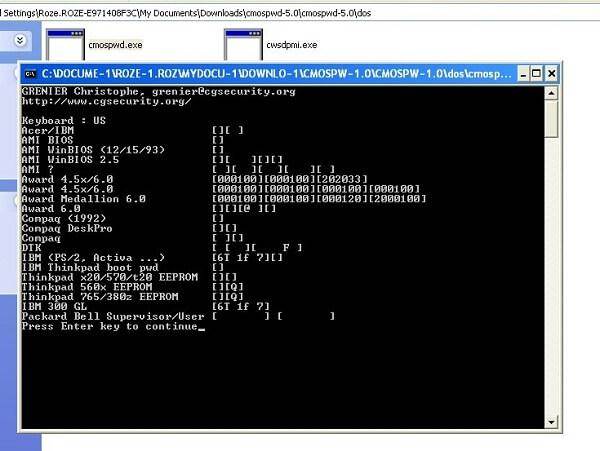
Methode 4: Die BIOS-Passwort-Hintertür einsetzen
Die BIOS-Passwort-Hintertür besteht aus einer Gruppe von Passwörtern, bei denen es sich um Master-Passwörter handelt, die vom BIOS-Hersteller bereitgestellt werden. Diese Passwörter sind allgemein gehalten und herstellerspezifisch. Mit anderen Worten, jeder Hersteller besitzt eine Reihe von Master-Passwörtern, die unabhängig vom Passwort sind, das der jeweilige Benutzer festgelegt hat. Diese Passwörter sind nicht schwierig zu bekommen und können einfach auf der Website des Herstellers abgerufen werden.
Teil 4: Was zu tun, wenn das BIOS-Passwort zurücksetzen und dabei unbeabsichtigt wichtige Daten verlieren
Wondershare Recoverit kann sehr nützlich sein, wenn Sie nach dem Zurücksetzen oder Löschen des BIOS-Passworts Datenverlust erleben. Wenn Sie beispielsweise das BIOS-Passwort zurücksetzen und dabei unbeabsichtigt wichtige Daten verlieren, können Sie Wondershare Recoverit verwenden, um diese Daten wiederherzustellen.
Hier sind die ultimative Anleitung zur Verwendung von Wondershare Recoverit zur Datenwiederherstellung:
Schritt 1: Download und Installation: Laden Sie die Wondershare Recoverit Software von der offiziellen Website herunter und installieren Sie sie auf Ihrem Computer.
Schritt 2: Start der Anwendung: Starten Sie Wondershare Recoverit auf Ihrem Computer. Sie sehen eine Benutzeroberfläche mit verschiedenen Optionen zur Wiederherstellung.
Schritt 3: Auswahl des Wiederherstellungsmodus: Wählen Sie den Modus aus, der Ihren Datenverlust-Szenario am besten entspricht. Zum Beispiel: gelöschte Dateien Wiederherstellung, Papierkorb Wiederherstellung, Format Wiederherstellung, Partition Wiederherstellung, usw..
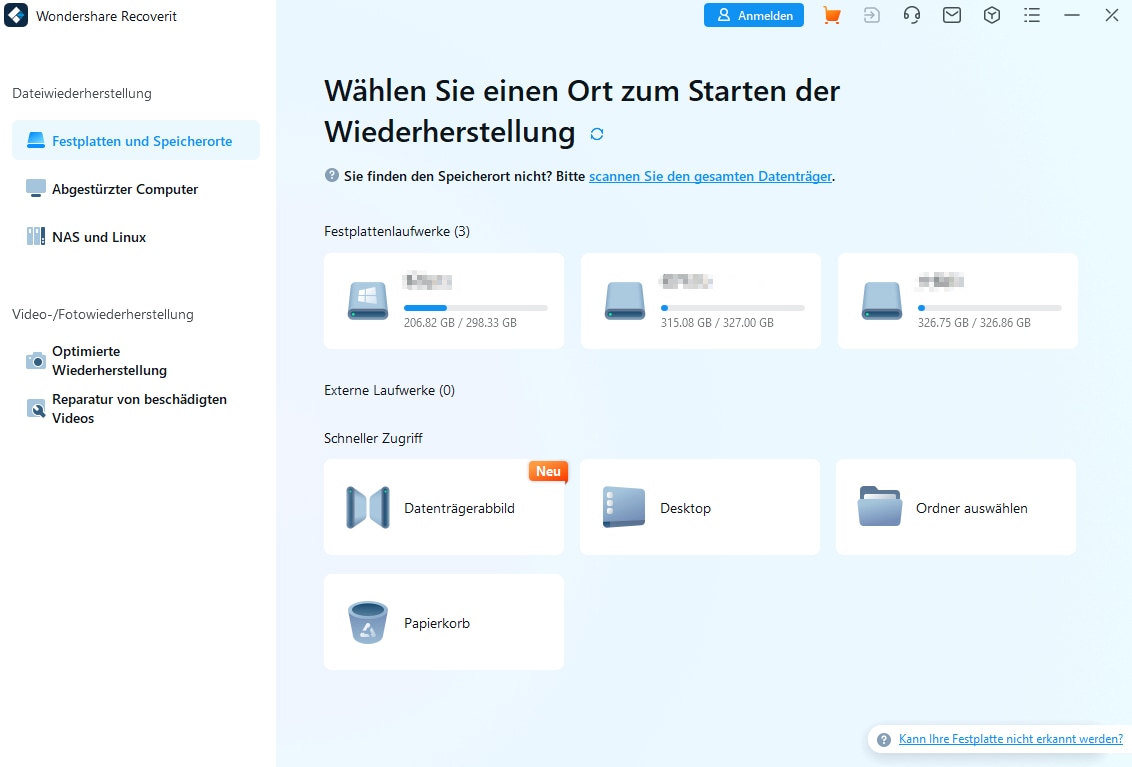
Schritt 4: Auswahl des Speichergeräts: Wählen Sie das Speichergerät aus, von dem Sie Daten wiederherstellen möchten, und klicken Sie auf "Scannen".
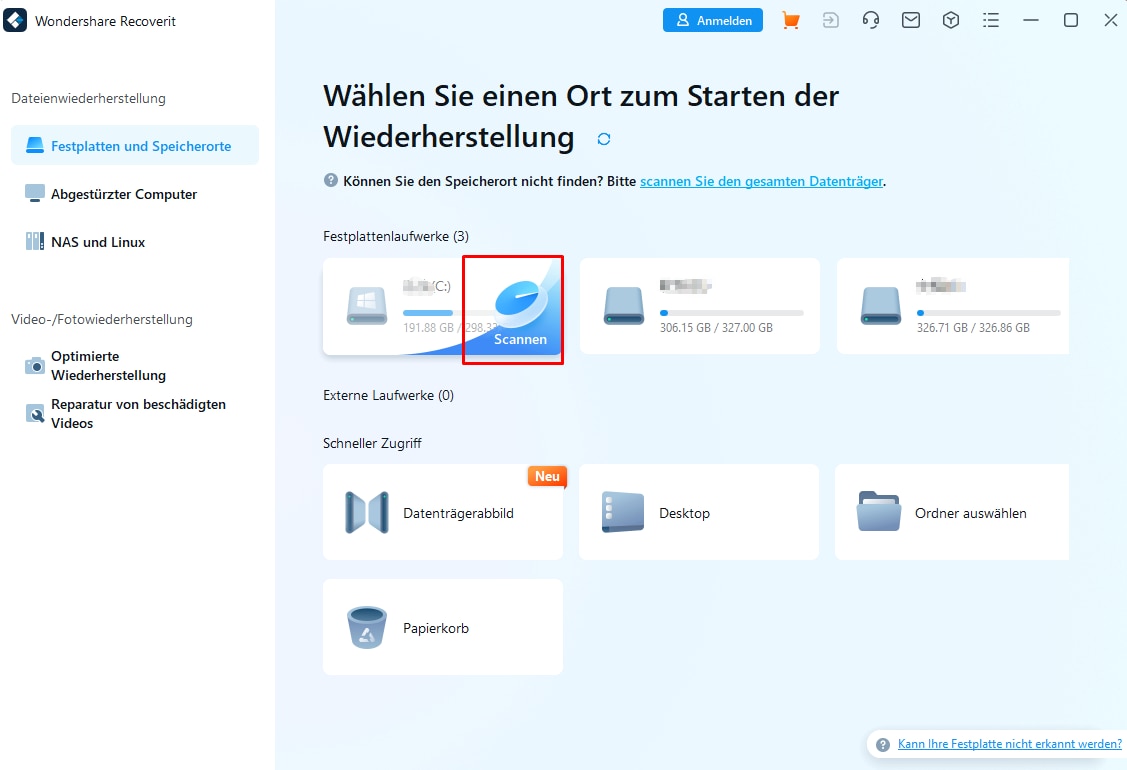
Schritt 5: Scanvorgang: Die Software scannt das ausgewählte Laufwerk und zeigt alle wiederherstellbaren Dateien an.
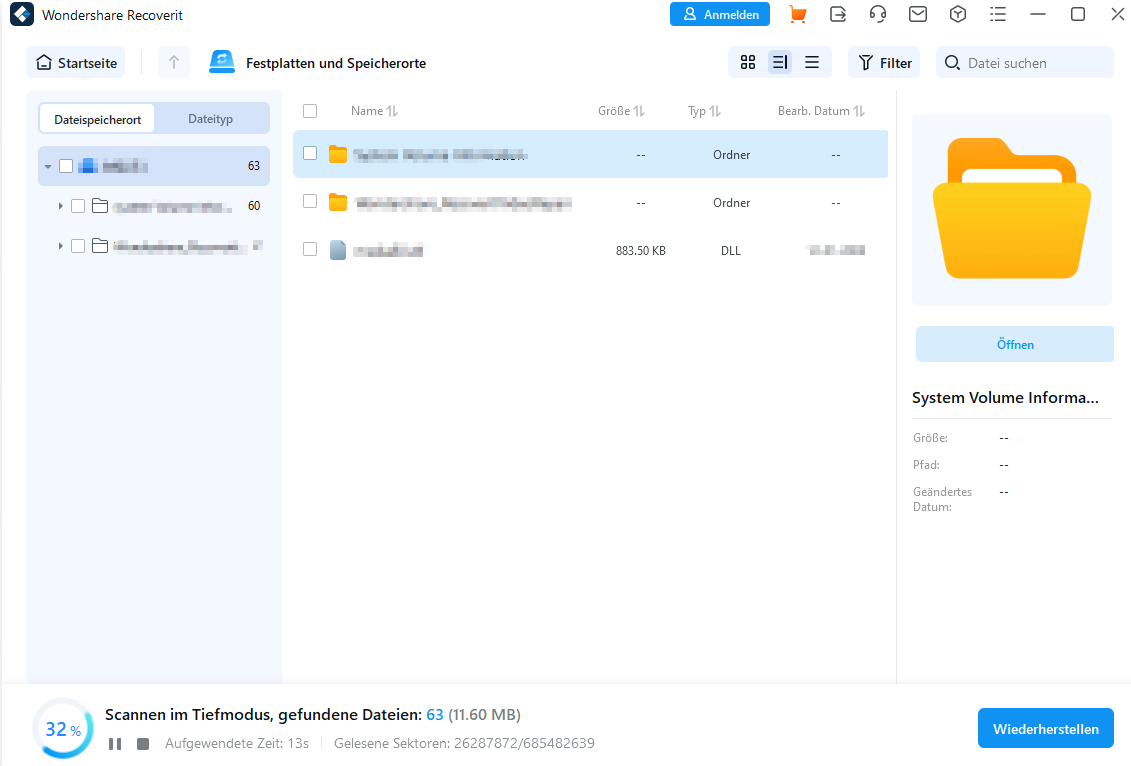
Schritt 6: Vorschau und Wiederherstellung: Sie können eine Vorschau der wiederherstellbaren Dateien anzeigen und die benötigten Dateien auswählen. Klicken Sie anschließend auf "Wiederherstellen", um die ausgewählten Dateien zurückzuholen.
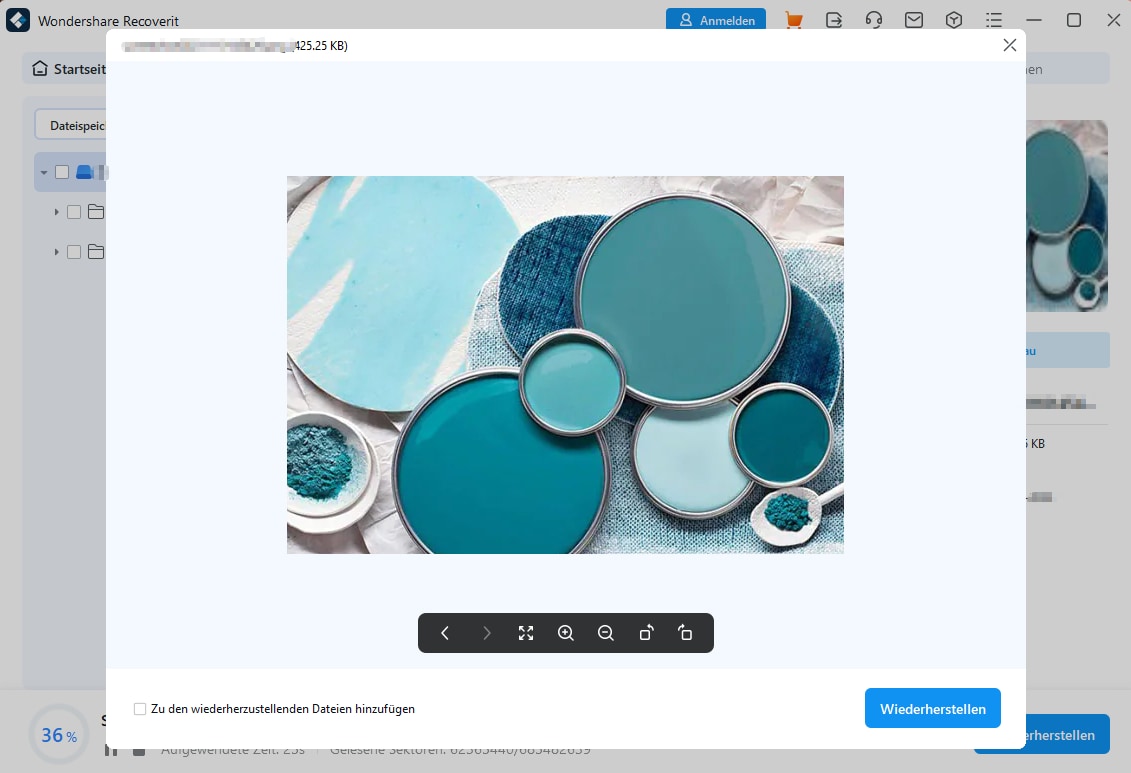
Schritt 7: Speichern der wiederhergestellten Daten: Wählen Sie einen sicheren Speicherort auf Ihrem Computer oder einem externen Speichergerät, um die wiederhergestellten Daten zu speichern.
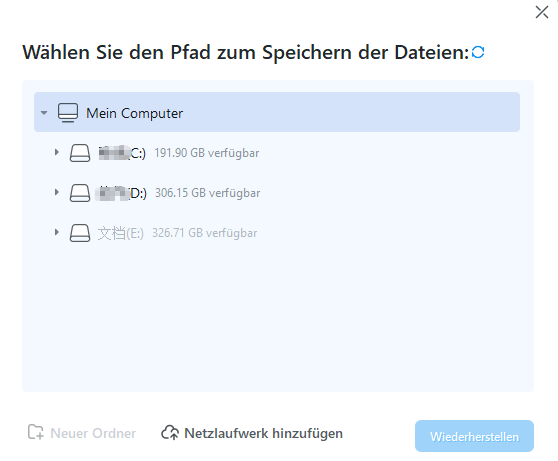
Fazit
Zusammenfassend lässt sich sagen, dass das Vergessen des BIOS-Passworts ein häufiges Problem ist, das viele Benutzer frustriert. Glücklicherweise gibt es verschiedene Möglichkeiten, das BIOS-Passwort zu knacken, zu umgehen oder zurückzusetzen. In diesem Artikel haben wir drei bewährte Methoden vorgestellt, um dieses Problem zu lösen.
Es ist jedoch wichtig zu beachten, dass das Knacken oder Umgehen des BIOS-Passworts möglicherweise gegen die Nutzungsrichtlinien oder Gesetze verstößt. Daher sollten Sie sicherstellen, dass Sie rechtmäßiger Besitzer des Computers sind und diese Methoden nur unter legalen Umständen anwenden.
Wenn Sie das BIOS-Passwort zurücksetzen und dabei unbeabsichtigt wichtige Daten verlieren, können Sie Wondershare Recoverit Data Recovery verwenden, um diese Daten wiederherzustellen. Recoverit ist eine leistungsstarke und benutzerfreundliche Datenwiederherstellungssoftware, die Ihnen dabei hilft, gelöschte oder verlorene Dateien von Ihrem Computer wiederherzustellen. Es unterstützt verschiedene Datenverlustszenarien und ist eine großartige Ergänzung für jeden, der seine Daten schützen und wiederherstellen möchte.
Wir hoffen, dass Ihnen dieser Artikel geholfen hat, das BIOS-Passwortproblem zu lösen, und dass Sie mit Wondershare Recoverit Ihre verlorenen Daten erfolgreich wiederherstellen können.
Häufig gestellte Fragen
-
Was ist ein BIOS-Passwort und was passiert, wenn man es löscht?
Ein BIOS-Passwort ist eine Sicherheitsmaßnahme auf Hardware-Ebene, die verhindert, dass Unbefugte auf das BIOS-Setup zugreifen und Systemeinstellungen ändern. Wenn Sie das BIOS-Passwort löschen, entfernen Sie diese Schutzebene, sodass jeder auf das BIOS zugreifen und Änderungen vornehmen kann.
-
Ist es möglich, ein BIOS-Passwort von Windows aus zu erkennen?
Nein, es ist im Allgemeinen nicht möglich, ein BIOS-Passwort direkt aus dem Betriebssystem heraus zu erkennen, da das BIOS unabhängig von Windows operiert und auf einer tieferen, hardwarenahen Ebene arbeitet.
-
Welche Vor- und Nachteile hat es, ein BIOS-Passwort einzurichten?
Vorteile:
- Verbesserter Schutz vor unbefugten Änderungen an der Systemkonfiguration.
- Verhindert das Booten von externen Geräten ohne entsprechende Berechtigung, was die Systemsicherheit erhöht.
Nachteile:
- Bei Vergessen des Passworts kann der Zugang zum BIOS und damit zu wichtigen Systemeinstellungen blockiert werden.
- In seltenen Fällen kann es zu Komplikationen kommen, wenn Hardware-Aktualisierungen oder Reparaturen erforderlich sind.
-
Ist es schädlich, ein BIOS-/Supervisor-Passwort zu verwenden?
Nein, die Verwendung eines BIOS- oder Supervisor-Passworts ist generell nicht schädlich für Ihr System. Es dient als Sicherheitsmaßnahme. Wichtig ist jedoch, das Passwort nicht zu vergessen, um späteren Zugriffsschwierigkeiten vorzubeugen.
-
Warum sollte ich mein BIOS mit einem Passwort schützen?
Ein BIOS-Passwort schützt Ihr System vor unautorisierten Änderungen an der Systemstartkonfiguration und anderen sicherheitsrelevanten Einstellungen. Es ist besonders wichtig, wenn mehrere Personen Zugang zu Ihrem Computer haben oder wenn Sie ihn in einer öffentlich zugänglichen Umgebung verwenden.
-
Kann das Setzen eines BIOS-Passworts zu Korruptionen im BIOS führen?
Das Setzen eines BIOS-Passworts allein führt nicht zu Korruptionen im BIOS. Korruptionen können durch andere Probleme wie Hardwarefehler, fehlerhafte Updates oder Softwarekonflikte entstehen.
-
Sollte ich mein BIOS mit einem Passwort schützen?
Es hängt von Ihrem Sicherheitsbedarf ab. Wenn Sie Ihren Computer vor unbefugtem Zugriff schützen möchten und sicherstellen können, dass Sie das gesetzte Passwort nicht vergessen, ist ein BIOS-Passwort eine geeignete Sicherheitsmaßnahme.
Falls Sie weitere Fragen haben oder Unterstützung mit Ihrer Computer-Hardware benötigen, insbesondere im Zusammenhang mit Datenwiederherstellung, steht Ihnen Wondershare Recoverit zur Seite. Mit diesem Tool können Sie gelöschte oder verlorene Daten schnell und sicher wiederherstellen, selbst wenn diese durch BIOS-Probleme betroffen sein sollten.
Computer-Fehlerbehebung
- Win Systemabsturz
- BIOS-Passwort knacken
- Die Shift-Taste funktioniert nicht
- Zugriff verweigert-Fehler unter Windows beheben
- "Ntoskrnl.exe"-Fehler beheben
- MBR Fehlermeldung 1, 2 und 3 lösen
- Windows-Tipps
- Windows 10 mithilfe der Eingabeaufforderung reparieren
- Überhitzungsproblemen lösen
- Windows 10 startet nicht mehr
- Was ist Windows PE
- Bootfähiges USB-Laufwerk für Windows PE ersllten
- Computer-Probleme
- RunDLL-Fehler beheben
- "Hard Disk 3F0" auf HP-Systemen
- Administrator-Kennwort entfernen
- Beschädigte BOOTMGR Abbildung
- Administrator-Kennwort entfernen
- "Unmountable Boot Volume" beheben
- Blauer Bildschirm-Fehler





Classen Becker
chief Editor